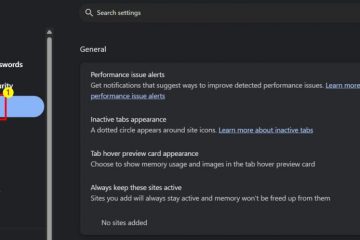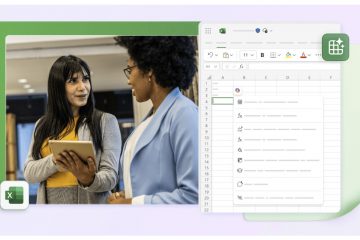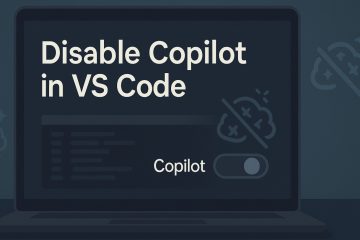Secara teknis, Ethernet seharusnya lebih cepat daripada WiFi karena ini adalah koneksi kabel, jadi tidak ada yang terjadi antara router dan perangkat Anda.
Sedangkan WiFi adalah nirkabel. Karena menggunakan gelombang radio untuk koneksi, itu akan diblokir dan diserap oleh dinding tebal. Selain itu, gangguan dari jaringan lain memperlambatnya secara signifikan.
Di sini, saya telah menjelaskan mengapa ethernet Anda menjadi lambat di Windows 10 dan cara memperbaikinya, sehingga Anda akan tahu persis apa yang harus dilakukan untuk mengatasinya masalah ini secara permanen.
Mari kita mulai!
Lihat postingan terpisah kami tentang Opsi Perbaiki Wi-Fi Tidak Ditampilkan di Windows 11
Ethernet vs. Wifi: Mana yang Lebih Baik?
Bagian ini menjelaskan properti ethernet dan WiFi dan bagaimana keduanya berfungsi untuk membantu Anda memahami gawatnya situasi Anda.
Ethernet dan WiFi memiliki pro dan kontra terkait gangguan, latensi, interferensi, dll.
Berikut adalah perbedaan utama antara ethernet & WiFi:
Kecepatan & Kecepatan Transfer Data
Kecepatan transfer data ethernet adalah 1000 Mbps. Di sisi lain, kecepatan transfer data Wi-Fi versi terbaru adalah 1300 Mbps.
Memang, WiFi lebih cepat daripada ethernet, tetapi tidak masalah jika tidak dapat diandalkan.
Keandalan
WiFi terhalang dan diserap oleh benda dan dinding. Juga, gangguan dari jaringan lain sangat memperlambatnya. Sebagai perbandingan, ethernet tidak diblokir oleh apa pun. Ini memberikan kecepatan yang konsisten dan lebih andal daripada WiFi.
Latensi
Ini adalah penundaan lalu lintas internet ke perangkat Anda. Dalam hal latensi, WiFi juga kehilangan ethernet karena memiliki latensi yang lebih tinggi.
Juga, lihat pos terpisah kami di Oculus Quest 2 Tidak Terhubung ke Wi-Fi
Keamanan
Apa yang lebih aman, sesuatu yang tertutup seperti ethernet, atau sesuatu yang terbuka, seperti WiFi?
WiFi juga kehilangan faktor keamanan karena lebih sulit untuk diamankan daripada ethernet.
Aksesibilitas
Baca selengkapnya tentang Mengaktifkan RDP Desktop Jarak Jauh di Windows 10 Home Edition
Mengapa Ethernet Saya Lebih Lambat Dibandingkan WiFi di Windows 10
Dari bagian sebelumnya, Anda harus memahami bahwa ethernet tidak boleh lebih lambat dari WiFi.
Tapi misalkan Anda internet semakin tertunda bahkan ketika terhubung melalui ethernet. Dalam hal ini dapat terjadi karena keterbatasan NIC, kesalahan konfigurasi router, masalah perangkat lunak, masalah sistem operasi, penggunaan VPN, atau penggunaan kabel yang buruk.
Berikut adalah alasan mengapa ethernet lebih lambat daripada WiFi pada Windows 10:
Panjang Kabel Besar
Panjang kabel tidak boleh lebih dari 328 kaki atau seratus meter untuk Cat5 atau kabel Cat6. Semakin tinggi panjang kabel, semakin lambat koneksi Anda.
Pengkabelan Buruk
Kabel berkualitas rendah juga dapat menurunkan koneksi internet Anda. Anda akan mendapatkan masalah konektivitas internet jika Anda memiliki kabel yang buruk, kabel yang sempit dengan ujung yang longgar, atau kabel yang terhubung ke PC Anda rusak.
Ikuti panduan kami tentang cara Mendapatkan Windows 10 Gratis untuk Pelajar
Interferensi dari Gelombang Radio
Meskipun interferensi bukanlah masalah besar bagi ethernet, namun tetap menjadi masalah. Lampu neon, speaker, atau oven microwave dapat menyebabkan gangguan. Menempatkan kabel ethernet di dekat mereka akan membuat internet Anda lebih lambat.
Komputer mungkin Terinfeksi
Anda menghadapi masalah ini karena virus atau spyware yang telah menginfeksi komputer Anda. Ini mengumpulkan semua informasi tentang aktivitas Anda di komputer.
Masalah dengan ISP
Juga terkait dengan panduan ini, 3 Cara Keluar dari Mode Aman di Windows 10/11
Bagaimana Cara Memperbaiki Slow Ethernet di Windows 10?
Untuk memperbaiki kecepatan internet ethernet yang lambat dibandingkan dengan WiFi, yang pertama hal yang harus dicoba adalah me-restart komputer Anda, restart adaptor jaringan Anda dan restart router Anda; coba port lain di router Anda, pindai PC Anda dan ganti kabel ethernet.
Jika ini tidak membantu, jangan khawatir; di bawah ini, saya telah menjelaskan setiap kemungkinan solusi yang pasti akan menyelesaikan masalah.
Berikut cara memperbaiki kecepatan ethernet di Windows 10:
1. Uji Secara Menyeluruh
Hubungkan perangkat Anda ke Wi-Fi dan jalankan uji kecepatan. Setelah mencatat kecepatan, putuskan koneksi WiFi, matikan seluruhnya, jalankan tes kecepatan yang sama saat perangkat terhubung melalui ethernet, dan bandingkan hasilnya.
Hubungkan ethernet ke perangkat lain dan jalankan tes kecepatan lagi.
Ini akan membantu Anda menentukan penyebab masalah. Apakah kabel ethernet, ISP, perangkat keras atau lunak perangkat Anda, atau yang lainnya?
2. Coba Port yang Berbeda
Jika port tersebut rusak, koneksi Anda akan longgar, dan Anda tidak akan mendapatkan kecepatan internet yang seharusnya. Harus ada beberapa port di router Anda. Beralih ke port lain dan lihat apakah masalahnya sudah teratasi.
Lihat postingan baru saya tentang cara Mengubah Ukuran Gambar Mini di Windows 10/11
3. Gunakan Kabel yang Berbeda
Kabel lama yang berkualitas rendah dapat menurunkan kecepatan internet Anda secara signifikan. Pastikan kabel tidak terjepit bersama-sama. Jangan gunakan kabel pendek karena sangat lentur.
4. Perbarui Driver Jaringan
Driver ini berkomunikasi dengan router, dan Anda harus selalu memperbaruinya karena driver lama dapat menyebabkan masalah, termasuk masalah yang dihadapi.
Berikut adalah langkah-langkah untuk memperbarui driver jaringan:
Klik kanan pada ikon Windows dan pilih Pengelola Perangkat. 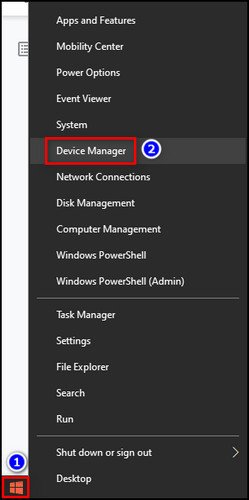 Luaskan Adaptor jaringan.Klik kanan pada setiap adaptor jaringan dan pilih Perbarui driver.
Luaskan Adaptor jaringan.Klik kanan pada setiap adaptor jaringan dan pilih Perbarui driver. 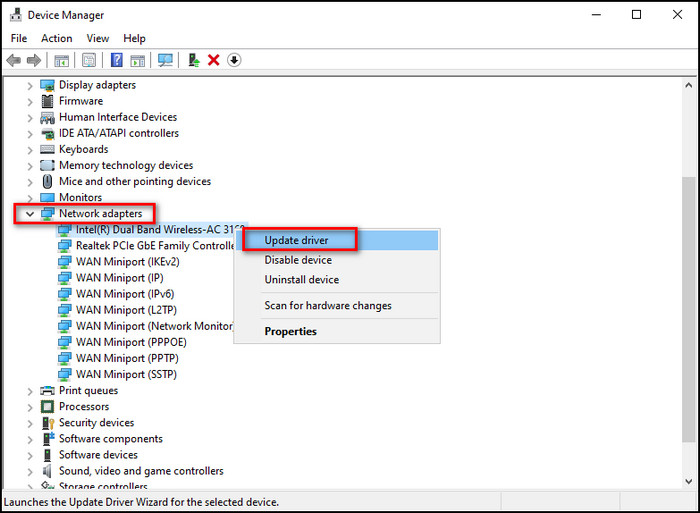 Klik Telusuri driver secara otomatis .
Klik Telusuri driver secara otomatis . 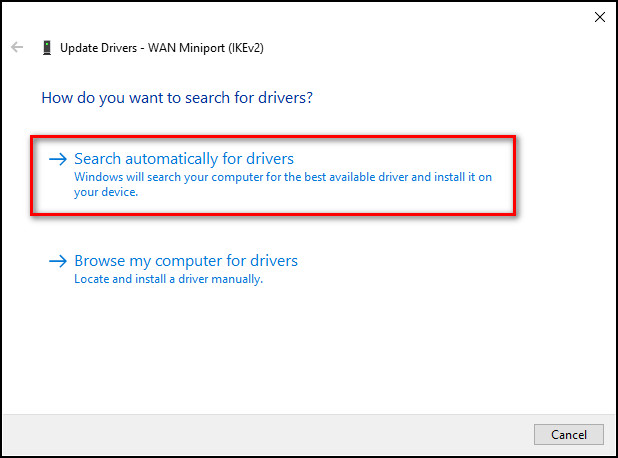 Lakukan proses ini untuk semua adaptor jaringan.
Lakukan proses ini untuk semua adaptor jaringan. 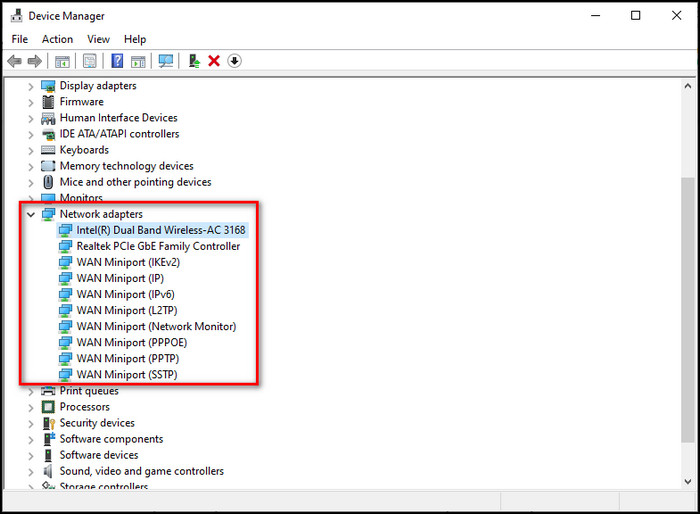
Baca juga, caranya Nonaktifkan Notifikasi Caps Lock di Windows 10/11
5. Setel Ulang Router
Jika Anda tidak sengaja mengubah setelan apa pun di perute, menyetel ulang akan mengembalikan semuanya seperti semula.
Berikut cara menyetel ulang router:
Buka browser Anda dan buka 192.168.0.1.Masuk dengan Nama Pengguna dan Sandi yang telah Anda tetapkan. Jika Anda belum menyetelnya, periksa kredensial login di router Anda.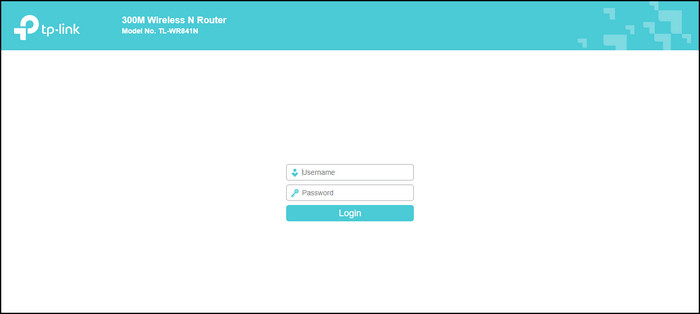 Buka laman Setelan dan setel ulang router. Selesaikan proses aktivasi router.
Buka laman Setelan dan setel ulang router. Selesaikan proses aktivasi router.
Berikut panduan lengkapnya tentang cara Mengubah Atribut File di Windows 10/11
6. Nonaktifkan & Aktifkan Adaptor Jaringan
Menyetel ulang adaptor jaringan akan menghilangkan bug atau gangguan sementara yang menyebabkan internet lambat melalui ethernet.
Berikut adalah prosedur untuk mengatur ulang adaptor jaringan:
Ikuti panduan kami tentang cara Menyesuaikan File Halaman di Windows 10
7. Jauhkan Kabel Ethernet dari Interferensi
Interferensi bukanlah masalah besar bagi ethernet; bagaimanapun, itu masih menjadi masalah. Lampu neon, speaker, atau oven microwave dapat menyebabkan gangguan. Terutama oven microwave dapat menghasilkan banyak interferensi elektromagnetik dan memperlambat internet.
Jauhkan kabel ethernet Anda setidaknya 10 kaki dari sumber elektromagnetik ini.
8. Pindai Virus atau Malware
Jika sistem Anda berada di bawah serangan virus atau malware, ini dapat menyebabkan internet lambat melalui ethernet. Lakukan pemindaian penuh dan hilangkan semua jenis virus atau malware.
Berikut cara melakukan pemindaian penuh Windows 10:
Buka Keamanan Windows dari ikon tersembunyi bilah tugas. Pilih Perlindungan virus & ancaman.Klik Opsi pindai, lalu Pindai penuh. 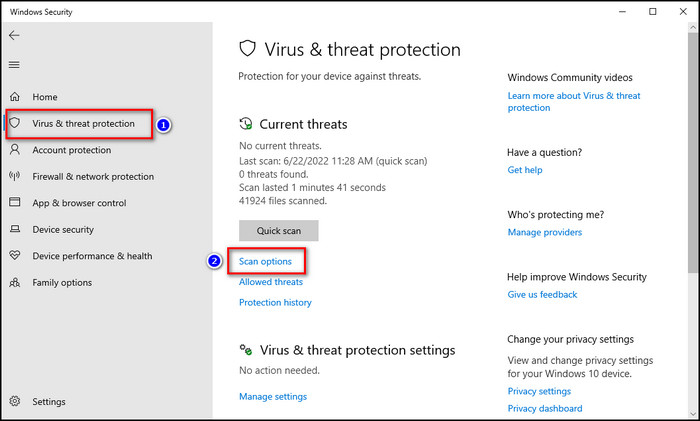 Pilih Pindai sekarang.
Pilih Pindai sekarang. 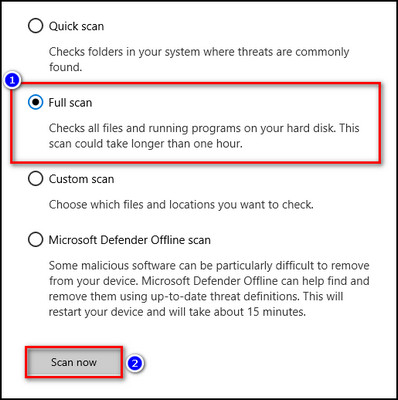
Lihat pos terpisah kami tentang cara Tempat Terbaik untuk Membeli Kunci Windows 10
9. Jalankan Pemecah Masalah Jaringan
Pemecah masalah bawaan Windows berpotensi mencari tahu mengapa koneksi ethernet Anda lambat dan memperbaikinya.
Berikut adalah langkah-langkah untuk menjalankannya. pemecah masalah jaringan:
Klik ikon Windows dan pilih Setelan.Buka Perbarui & Keamanan > Memecahkan masalah > Pemecah masalah tambahan. 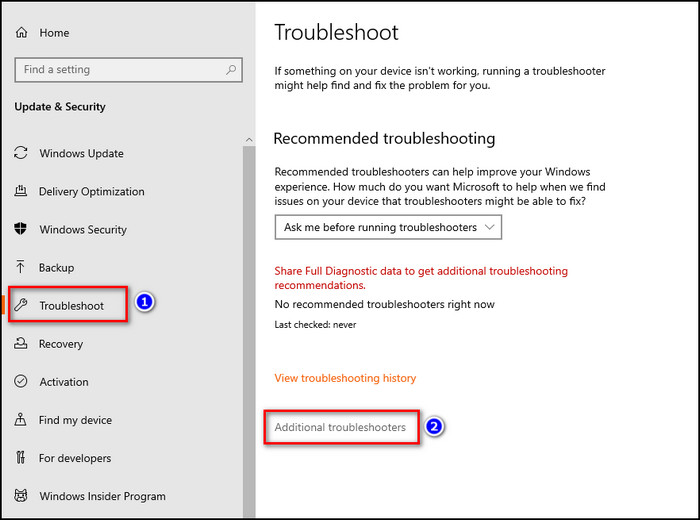 Pilih Koneksi Internet dan klik tombol Jalankan pemecah masalah.
Pilih Koneksi Internet dan klik tombol Jalankan pemecah masalah. 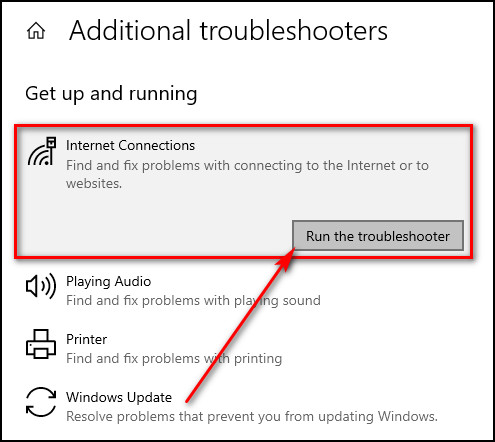
Baca juga, caranya Aktifkan Login Otomatis Windows 10
10. Nonaktifkan Large Send Offload
Meskipun Large Send Offload (LSO) seharusnya meningkatkan kinerja jaringan perangkat Anda, ini dapat memperlambat kecepatan internet Anda melalui ethernet dengan memungkinkan aplikasi latar belakang mengkonsumsi sejumlah besar bandwidth.
Jadi, matikan LSO dan periksa apakah masalahnya sudah teratasi.
Berikut cara menonaktifkan Large Send Offload:
Benar-klik ikon Windows dan pilih Pengelola Perangkat.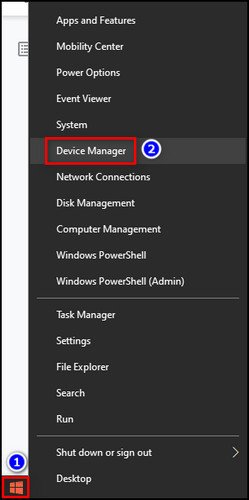 Luaskan Adaptor jaringan.Klik dua kali pada adaptor jaringan Anda.Buka Lanjutan tab.Pilih Large Send Offload v2 (IPv4) di bawah Properties dan setel Value ke Disabled.
Luaskan Adaptor jaringan.Klik dua kali pada adaptor jaringan Anda.Buka Lanjutan tab.Pilih Large Send Offload v2 (IPv4) di bawah Properties dan setel Value ke Disabled. 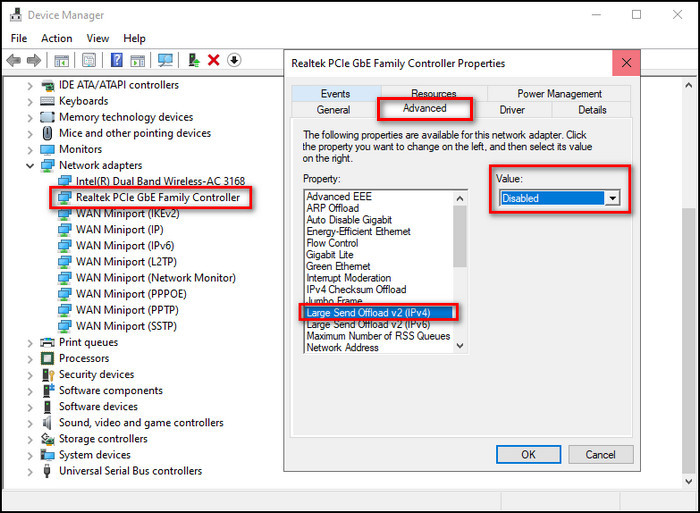 Lakukan hal yang sama untuk Lebar Pengiriman Besar v2 (IPv6).
Lakukan hal yang sama untuk Lebar Pengiriman Besar v2 (IPv6). 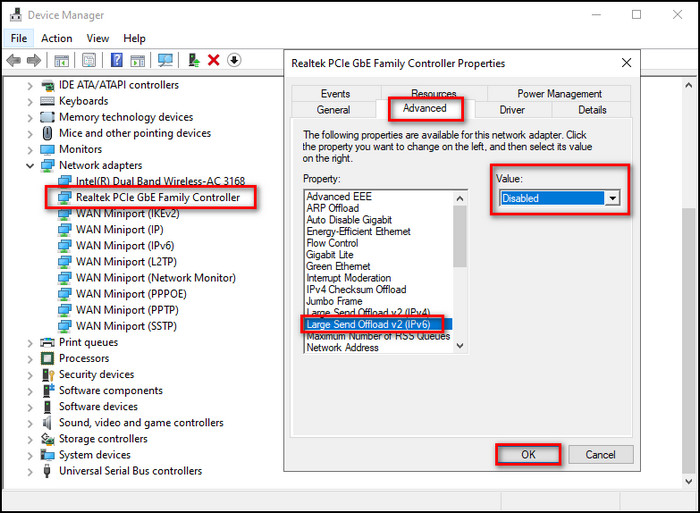 Klik Oke untuk mengonfirmasi perubahan.
Klik Oke untuk mengonfirmasi perubahan.
11. Matikan VPN
Menghubungkan internet Anda ke VPN dapat membuat internet Anda lambat. Karena VPN menghubungkan Anda ke server yang berbeda, dan jika server jauh, Anda akan mendapatkan internet yang lambat. Nonaktifkan VPN dan periksa apakah masalah telah diperbaiki.
Selain itu, lihat postingan terpisah kami di Windows 10 Education Vs Pro
FAQ
Mengapa Ethernet saya sangat lambat di PC saya?
Ethernet Anda lambat di PC Anda dapat terjadi karena keterbatasan NIC atau masalah perangkat keras, kesalahan konfigurasi router, masalah perangkat lunak, pengoperasian masalah sistem, menggunakan VPN, atau menggunakan kabel ethernet lama berkualitas rendah.
Bagaimana cara mempercepat koneksi Ethernet Windows 10?
Untuk mempercepat tingkatkan koneksi ethernet Anda di Windows 10, gunakan kabel ethernet acat6 atau cat8, perbarui driver jaringan, setel ulang router Anda, setel ulang adaptor jaringan, dan isolasi kabel ethernet dari interferensi elektromagnetik.
Bagaimana cara meningkatkannya? kinerja Ethernet saya?
Anda dapat meningkatkan kinerja ethernet dengan memulai ulang adaptor jaringan, menggunakan pemecah masalah adaptor jaringan, memulai ulang perute, mencoba port lain pada perute, mengubah kabel ethernet, dan mematikan VPN.
Final Thoughts
Ethernet biasanya memberikan kecepatan yang lebih stabil daripada WiFi, dan seharusnya lebih andal. Tetapi jika internet lebih lambat melalui kabel ethernet, Anda pasti punya masalah.
Masalah yang tidak akan Anda alami lagi setelah membaca artikel ini. Karena di sini, saya telah menjelaskan mengapa kecepatan ethernet lebih lambat daripada WiFi di Windows 10 dan memberikan solusi untuk setiap alasan.
Beri tahu saya jika Anda memiliki masalah terkait ethernet atau koneksi lainnya. Sampai jumpa di kolom komentar.